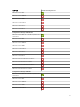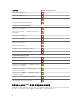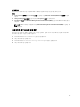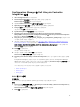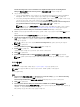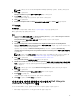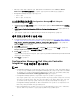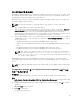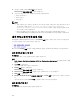Setup Guide
Table Of Contents
- Microsoft System Center Configuration Manager용 Dell Lifecycle Controller Integration 버전 3.2 설치 안내서
- 소개
- 필수 조건
- Configuration Manager용 DLCI 설치
- 문제 해결
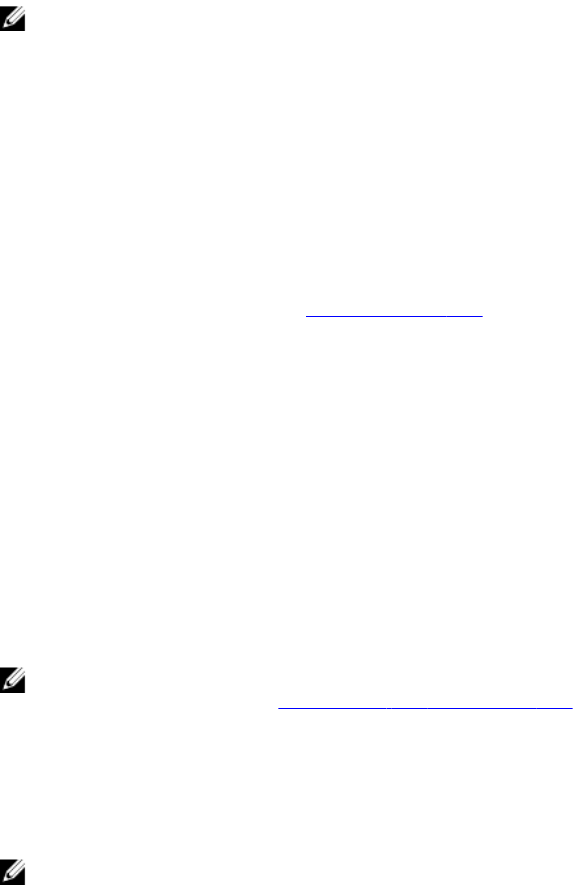
노트: 이 화면은 사이트 서버에 Configuration Manager용 DLCI를 설치하는 경우에만 표시됩니다.
4. Next(다음)를 클릭합니다.
Ready to Install the Program(프로그램 설치 준비) 화면이 표시됩니다.
5. Install(설치)을 클릭합니다.
진행률 표시줄이 표시됩니다. 설치 후에는 완료 메시지가 표시됩니다.
6. Next(다음)를 클릭합니다.
7. Installation Completed Successfully(설치가 성공적으로 완료됨)에서 Finish(마침)를 클릭합니다.
DPS만 설치
이 작업 정보
구성요소별 요구사항에 대한 자세한 내용은 구성 요소별 필수 조건을(를) 참조하십시오.
DPS만 설치하려면 다음 단계를 따르십시오.
단계
1. Custom Setup(사용자 지정 설치)에서 Dell Provisioning Service를 선택하고 Dell Lifecycle Controller
Utility를 선택 취소한 후 Next(다음)를 클릭합니다.
Setup Confirmation(사용자 지정 설치 확인) 화면에 선택한 구성 요소가 표시됩니다.
2. Next(다음)를 클릭합니다.
3. Dell Provisioning Service User Credentials for Configuration Manager Access(Configuration
Manager
액세스를 위한 Dell Provisioning Service 사용자 자격 증명) 화면에 기본 사이트 서버 이름 또는
서버의 IP, 사용자 이름 및 암호를 입력합니다.
관리자가 아닌 사용자를 위해 Dell Provisioning Server를 자동으로 구성하려면 Automatically
configure Dell Provisioning Server user permissions(Dell Provisioning Server
사용자 권한 자동 구성)
를 선택합니다.
노트: 사용자 이름이 SMS_Admins 그룹의 일부가 아닌 경우, WMI 네임스페이스에 추가 권한을 제
공해야
합니다. 자세한 내용은 네임스페이스 보안 설정 및 권한 부여을(를) 참조하십시오.
4. Next(다음)를 클릭합니다.
Change Firewall Setting(방화벽 설정 변경) 화면이 표시됩니다.
5. Add Provision Web Site Port in the firewall exception list(방화벽 예외 목록에 프로비전 웹 사이트 포트
추가)를 선택합니다. 이 옵션을 선택하면 방화벽이 활성화되어 있는 경우에도 DPS에서 대상 시스템을 검
색할 수 있습니다.
노트: 이 화면은 설치 프로그램에서 Dell Provisioning Service를 선택한 경우에만 표시됩니다.
6. Next(다음)를 클릭합니다.
Ready to Install the Program(프로그램 설치 준비) 메시지가 표시됩니다.
7. Install(설치)을 클릭합니다.
진행률 표시줄이 표시됩니다. 설치 후에는 완료 메시지가 표시됩니다.
8. Next(다음)를 클릭한 후 Finish(마침)를 클릭합니다.
사용자 계정 제어가 활성화된 시스템에서 Dell Lifecycle
Controller Integration 작업
사이트 서버에서 DLCU 기능을 설치하거나 제거하는 데 필요한 권한은 다음과 같습니다.
• 서버에 대한 로컬 관리자 또는 도메인 관리자 액세스 권한이 있습니다.
17